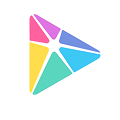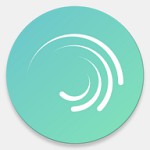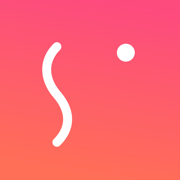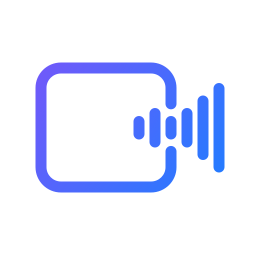剪映蒙版怎么用
2021-03-10 16:51:17编辑:zzy
随着剪映被越来越多的人了解和使用,剪映的很多特色功能特效也被大家纷纷使用,其中蒙版是一个非常实用的工具,使用过后我们的视频会变得更精致好看。但是很多用户不知道具体操作情况吧?下面就跟随G7小编一起来看看吧,希望能帮助到大家!

剪映蒙版教程
打开剪映,点击“开始创作”。

选择要使用蒙版的视频,点击“添加到项目”。

点击“画中画”。

点击“新增画中画”。

选择画中画视频,点击“添加到项目”。

点击工具栏中的“蒙版”。

有很多蒙版可供选择:线性、镜面、圆形、矩形、爱心、星形等,这里选择“爱心”,可以双指缩放,拖动下方的双箭头可以设置羽化效果。

拖动蒙板轨道右侧白框可以调整时长,点击“导出”即可。

以上就是剪映蒙版使用教程。想要了解更多关于软件的相关问题,请关注G74软件园。
| 剪映使用教程汇总 | ||||
| 自动添加字幕 | 去水印片尾 | 设置转场 | 关键帧 | 部分慢动作 |
| 去字幕 | 使用图解 | 去掉抖音出品 | 画中画混合 | 发布自己模板 |
| 删除多余音乐 | 加字幕和配音 | 剪辑音乐 | 制作三屏 | 调整视频速度 |
| 更多教程:点击查看 | ||||
游戏合集
更多>- 短视频制作
- 视频特效